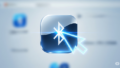Windows 11へのアップグレード後やPCの利用中に、突然「ライセンス認証」を求めるメッセージが表示されて困っていませんか。windows11 ライセンス認証 できない状況に陥ると、詳しいできない理由も分からず不安になるものです。画面に表示される認証エラー、例えば0xc004f213といったコードや、サーバーが利用できないという通知は、問題をさらに複雑に感じさせるかもしれません。
この記事では、そうした状況を解決するために、プロダクトキーの確認といった基本的なやり方から、コマンドプロンプトや電話を利用した少し専門的な対処法まで、無料で試せる手順を網羅的に解説します。また、ライセンス認証しないとどうなるのか、その具体的な影響についても詳しく説明しますので、問題を先延ばしにせず、適切な対応を取るための一助としてください。
この記事を読むことで、あなたは以下の点について理解を深めることができます。
- Windows 11のライセンス認証ができない主な原因
- 表示されるエラーコード別の具体的な対処法
- 自分で段階的に試せるライセンス認証の回復手順
- ライセンス認証をしない場合に起こりうるPCの機能制限
windows11 ライセンス認証 できない主な原因

このセクションでは、Windows 11のライセンス認証がうまくいかない場合に考えられる、主な原因について掘り下げていきます。
- ライセンス認証ができない理由とは?
- 表示される主な認証エラーの種類
- エラー0xc004f213が表示されたら
- サーバーが利用できない時の確認点
- ライセンス認証しないとどうなる?
ライセンス認証ができない理由とは?
Windows 11でライセンス認証ができない理由は一つではなく、複数の要因が考えられます。ご自身の状況と照らし合わせながら、原因を探ってみましょう。
まず最も一般的なのは、PCのハードウェア構成を大幅に変更した場合です。特にマザーボードやCPUを交換すると、Windowsは「新しい別のパソコン」だと認識するため、以前のライセンス認証情報が無効になることがあります。これは、ライセンスが特定のハードウェア情報と紐づいているために起こる現象です。
次に、Windowsの大型アップデートが原因となるケースもあります。年に1〜2回提供される機能更新プログラムを適用した際に、一時的な不具合でライセンス情報が正常に引き継がれないことがあります。この場合、システム自体に問題が生じている可能性が考えられます。
また、インターネット接続が不安定であることも、認証に失敗する一因です。ライセンス認証はMicrosoftの認証サーバーと通信して行われるため、接続が途切れたり、セキュリティソフトやファイアウォールが通信を阻害したりすると、プロセスが正常に完了しません。
その他、中古のPCを購入した場合や、ライセンスの形態(DSP版など)によっては、特定の条件下で認証が外れやすくなることもあります。これらの理由から、まずはご自身のPC環境に変化がなかったかを確認することが、問題解決の第一歩となります。
表示される主な認証エラーの種類
ライセンス認証に失敗すると、多くの場合、固有のエラーコードが表示されます。このコードは、問題の原因を特定するための重要な手がかりとなりますので、必ずメモしておきましょう。
ここでは、代表的なエラーコードとその概要を表にまとめました。
| エラーコード | 主な原因の概要 | 対処法の方向性 |
| 0xC004C003 | 入力したプロダクトキーが、Microsoftによって無効と判断された場合に表示されます。中古PCや非正規ルートで入手したキーで発生しやすいです。 | プロダクトキーの再確認や、正規のキーを入手する必要があります。電話認証で解決する場合もあります。 |
| 0x803F7001 | Windows 11をアクティブ化するための有効なライセンスがPCに見つからない状態です。クリーンインストール後などに見られます。 | Windowsに標準搭載されている「トラブルシューティング」ツールの実行が有効です。 |
| 0xC004F213 | PCのハードウェア上でプロダクトキーが見つからなかったことを示します。ハードウェア変更後によく発生します。 | コマンドプロンプトを使ってプロダクトキーを確認し、再入力する方法を試します。 |
| 0x80072EE7 | Microsoftのライセンス認証サーバーに接続できない状態です。インターネット接続の問題や、サーバー側の混雑が原因です。 | ネットワーク接続を確認し、しばらく時間をおいてから再度試すことが推奨されます。 |
これらのエラーコードはあくまで一例であり、他にも様々な種類が存在します。表示されたコードを正確に把握し、それに合った対処法を選択することが、スムーズな解決への鍵となります。
エラー0xc004f213が表示されたら
「エラーコード: 0xc004f213」は、「デバイスでプロダクトキーが見つからなかったことがWindowsによって報告されました」というメッセージと共に表示されることが多いエラーです。これは、システムが参照すべきライセンス情報を見つけられない状態を示しており、特にハードウェアの交換後や、OSのクリーンインストール後に発生しやすい傾向があります。
このエラーが表示された場合の主な原因は、マザーボードに記録されていたデジタルライセンス情報が、ハードウェアの変更によって認識できなくなったことです。近年のメーカー製PCでは、プロダクトキーが物理的なシールではなく、マザーボード上に電子的に記録されている「デジタルライセンス」方式が主流です。そのため、基盤となるマザーボードを交換すると、キー情報が失われ、このエラーを引き起こすことになります。
対処法としては、まずPC購入時に付属していたプロダクトキーが記載されたカードやシールがないかを確認し、手動で再入力することです。もし物理的なキーが見つからない場合は、コマンドプロンプトというツールを使って、システム内に保存されている元のプロダクトキーを呼び出す方法を試す価値があります。
いずれにせよ、このエラーは「キーが見つからない」という明確な原因を示しているため、プロダクトキーを特定し、システムに再度認識させることが解決の中心となります。
サーバーが利用できない時の確認点
ライセンス認証を試みた際に、「サーバーが利用できない」「現在、Windowsのライセンス認証を行えません」といったメッセージが表示されることがあります。これは、お使いのPCとMicrosoftの認証サーバーとの間で、正常な通信が行えていないことを示唆しています。
この問題が発生した場合、まず確認すべきはご自身のインターネット接続環境です。ブラウザでウェブサイトが正常に閲覧できるか、他のオンラインサービスは利用できるかを確認してください。もしネットワーク全体に問題がある場合は、ルーターやモデムの再起動を試してみましょう。
インターネット接続に問題がないにも関わらずサーバーエラーが続く場合は、Microsoftの認証サーバー側が一時的に混雑しているか、メンテナンス中である可能性が考えられます。特に、Windowsの大型アップデートがリリースされた直後は、世界中からアクセスが集中し、サーバーが応答しにくくなることがあります。
このような状況では、ユーザー側でできることは限られています。焦って何度も認証を試みるのではなく、数時間から1日程度、時間を置いてから再度ライセンス認証を実行してみてください。多くの場合、サーバーの状態が安定すれば、問題は自然に解決します。また、企業のネットワークなど、特殊なセキュリティ設定がされている環境では、ファイアウォールが認証サーバーへのアクセスをブロックしている可能性もあるため、ネットワーク管理者に確認することも有効な手段です。
ライセンス認証しないとどうなる?
Windows 11のライセンス認証を求めるメッセージが表示されても、「特に操作に支障はないから」と放置してしまうと、いくつかの機能制限やリスクに直面することになります。
最も分かりやすい影響は、PCの「個人用設定」がほぼ利用できなくなることです。具体的には、デスクトップの壁紙やテーマ、色の設定、ロック画面のカスタマイズなどが一切変更できなくなります。「設定」画面には「個人用設定を行う前に、Windowsのライセンス認証を行う必要があります。」というメッセージが表示され、関連する項目がグレーアウトして選択できなくなります。
さらに重要なのが、セキュリティに関するリスクです。ライセンスが認証されていない状態では、Windows Updateを通じて提供されるセキュリティ更新プログラムや、新機能を追加する機能更新プログラムが正常に受け取れなくなる可能性があります。これにより、お使いのPCがウイルスやマルウェアの脅威に対して脆弱な状態のままになってしまう恐れがあるのです。
また、デスクトップ画面の右下に「Windowsのライセンス認証」という透かし文字(ウォーターマーク)が常に表示されるようになり、作業の妨げになることもあります。これらの制限はPCの基本的な動作に直接影響するものではないかもしれませんが、快適かつ安全にPCを使い続けるためには、ライセンス認証を完了させることが不可欠です。
windows11 ライセンス認証 できない時の解決策

このセクションでは、ライセンス認証ができない問題に直面した際に、ご自身で試すことができる具体的な解決策を手順に沿って解説します。
- ライセンス認証の基本的なやり方
- プロダクトキーの確認と再入力
- コマンドプロンプトを使った認証方法
- 電話でのライセンス認証手順
- 無料で試せるトラブルシューティング
- windows11 ライセンス認証 できない時の最終手段
ライセンス認証の基本的なやり方
Windows 11のライセンス認証を行うための最も基本的な手順は、「設定」画面からアクセスする方法です。多くの場合、画面の指示に従うことで問題を解決できます。
まずは、以下の手順で現在のライセンス認証の状態を確認しましょう。
- デスクトップ画面左下の「スタート」ボタンをクリックし、「設定」(歯車のアイコン)を選択します。
- 「設定」画面が開いたら、左側のメニューから「システム」をクリックします。
- 右側に表示されるリストの中から「ライセンス認証」を選択します。
ここに表示される「ライセンス認証の状態」を確認してください。「アクティブ」と表示されていれば、ライセンス認証は正常に完了しています。もし「アクティブではありません」と表示されている場合は、同じ画面にある指示に従って認証プロセスを進める必要があります。
多くの場合、「トラブルシューティング」や「プロダクトキーの変更」といった選択肢が表示されます。まずはこれらの基本的な機能を使って、システムの自動修復やキーの再入力を試みることが、解決への近道となります。
プロダクトキーの確認と再入力
ライセンス認証エラーの多くは、プロダクトキーを再入力することで解決する場合があります。プロダクトキーは、Windowsが正規のものであることを証明するための25桁の英数字コードです。
プロダクトキーの探し方
プロダクトキーは、PCの購入形態によって保管場所が異なります。
- パッケージ版Windowsを購入した場合: 製品の箱の中に、カードやラベルとして同梱されています。
- BTOパソコンやメーカー製PCの場合: パソコン本体の側面や背面に、証明書(COA)ラベルとしてシールが貼られていることがあります。銀色のスクラッチ部分をコインで削るとキーが表示されるタイプもあります。
- デジタルライセンスの場合: 近年のPCではプロダクトキーが物理的に存在せず、マザーボードに電子的に記録されています。この場合は、後述するコマンドプロンプトで確認する必要があります。
プロダクトキーの再入力手順
プロダクトキーが見つかったら、以下の手順で再入力します。
- 「設定」>「システム」>「ライセンス認証」の画面を開きます。
- 「プロダクトキーを変更する」の横にある「変更」ボタンをクリックします。
- 表示された入力欄に、25桁のプロダクトキーをハイフンを含めずに入力します。
- 「次へ」をクリックし、画面の指示に従って認証を完了させます。
入力の際は、数字の「6」とアルファベットの「G」、数字の「8」と「B」など、見間違いやすい文字に注意してください。正確に入力することが、認証を成功させるための鍵となります。
コマンドプロンプトを使った認証方法
「設定」画面からの認証がうまくいかない場合や、プロダクトキーが不明な場合には、「コマンドプロンプト」というツールを利用した少し高度な方法が有効です。
デジタルライセンスのプロダクトキーを確認する
PCにプロダクトキーのシールが見当たらない場合、マザーボードに記録されたキーを以下のコマンドで確認できることがあります。
- スタートボタンを右クリックし、「ターミナル(管理者)」または「Windows PowerShell (管理者)」を選択します。
- 黒い画面(コマンドプロンプト)が表示されたら、以下のコマンドをコピーして貼り付け、Enterキーを押します。
wmic path SoftwareLicensingService get OA3xOriginalProductKey - 実行後、XXXXX-XXXXX-XXXXX-XXXXX-XXXXX の形式でプロダクトキーが表示されます。これをメモしてください。
コマンドプロンプトでライセンス認証を行う
確認したプロダクトキー、または手元にあるプロダクトキーを使って、強制的にライセンス認証を行うコマンドもあります。
- 前述の手順で、管理者としてコマンドプロンプトを開きます。
- まず、以下のコマンドを入力し、Enterキーを押します。
<プロダクトキー>の部分は、ご自身の25桁のキーに置き換えてください。slmgr /ipk <プロダクトキー> - 「プロダクトキー XXXXX を正常にインストールしました。」と表示されたら、次に以下のコマンドを入力してEnterキーを押します。
slmgr /ato - 「製品は正常にライセンス認証されました。」と表示されれば成功です。
この方法はシステムに直接働きかけるため、通常の手順で解決しない場合に試す価値があります。
電話でのライセンス認証手順
オンラインでのライセンス認証が何度試してもうまくいかない場合、最終手段として電話による認証方法が用意されています。自動音声応答システムに従って操作を進めることで、オフラインで認証を完了させることが可能です。
電話認証を行うには、まず専用の画面を呼び出す必要があります。
- スタートボタンを右クリックし、「ファイル名を指定して実行」を選択します。
- 表示された入力欄に
slui 4と入力し、「OK」をクリックします。 - 「電話によるライセンス認証」のウィンドウが表示されるので、まずお住まいの国(日本)を選択し、「次へ」をクリックします。
- 画面に表示されるフリーダイヤルの電話番号と、9つのブロックに分かれた「インストールID」が表示されます。
次に、表示された電話番号に電話をかけ、自動音声の案内に従います。音声ガイダンスで、先ほど画面に表示されたインストールIDをスマートフォンのキーパッドで入力するよう求められます。
すべてのIDを正しく入力すると、今度は音声で「確認ID」が読み上げられます。これを画面下の入力欄に正確に入力し、「ライセンス認証」ボタンをクリックすれば、プロセスは完了です。
もし自動応答でうまくいかない場合は、オペレーターに繋がる選択肢もあります。その際は、OSが「DSP版」であることや、ハードウェアを「故障のため交換した」といった状況を伝えると、スムーズに対応してもらえる場合があります。
無料で試せるトラブルシューティング
専門的な対処法を試す前に、Windowsに標準で搭載されているトラブルシューティング機能を実行することをお勧めします。これは、システムが自動的に認証に関する問題を検出し、修復を試みてくれる便利なツールであり、もちろん無料で利用できます。
トラブルシューティングツールの実行手順は非常に簡単です。
- 「設定」>「システム」>「ライセンス認証」の順に進みます。
- 「ライセンス認証の状態」がアクティブでない場合、その項目の中に「トラブルシューティング」というボタンが表示されます。これをクリックしてください。
- 「Windows のライセンス認証」というウィンドウが起動し、問題の検出が自動的に開始されます。処理が完了するまでしばらく待ちます。
システムが問題を特定し、解決策を提案してくる場合があります。例えば、「このデバイス上のハードウェアを最近変更しました」というリンクが表示された場合は、それをクリックし、Microsoftアカウントにサインインすることで、ライセンス情報を再リンクさせることが可能です。
このツールは、特にWindows Update後の一時的な不具合や、Microsoftアカウントとの連携がうまくいっていない場合に効果を発揮します。複雑な操作は不要ですので、まずはこの自動修復機能を試してみてください。
windows11 ライセンス認証 できない時の最終手段

この記事では、Windows 11のライセンス認証ができない問題について、その原因から具体的な解決策までを解説しました。最後に、問題解決のための重要なポイントをまとめます。
- ライセンス認証ができない原因はハードウェア変更やアップデートなど多岐にわたる
- 最初に確認すべきは「設定」画面のライセンス認証の状態
- 個人用設定の変更不可やセキュリティリスクが認証しない場合の問題点
- プロダクトキーはPC本体のシールや製品パッケージで確認できる
- 見間違いやすい文字に注意してプロダクトキーを正確に再入力する
- デジタルライセンスはコマンドプロンプトでキーを確認できる場合がある
- slmgrコマンドは強制的に認証を試みる有効な手段
- オンライン認証が無理な場合は電話認証を試す
- 電話認証では画面に表示されるインストールIDを使用する
- まずは無料で使えるトラブルシューティングツールの実行を推奨
- エラーコードは問題解決の重要な手がかりになる
- サーバーエラーの場合は時間をおいてから再試行する
- Microsoftアカウントとのライセンス情報の関連付けを確認する
- ライセンスが失効している場合はプロダクトキーの再購入が必要になる
- 解決しない場合はMicrosoftのサポートへ問い合わせることも選択肢の一つ